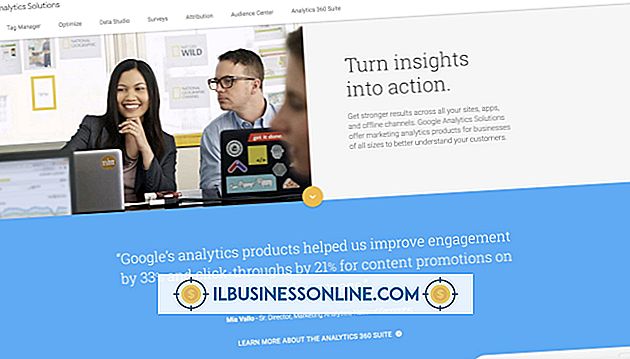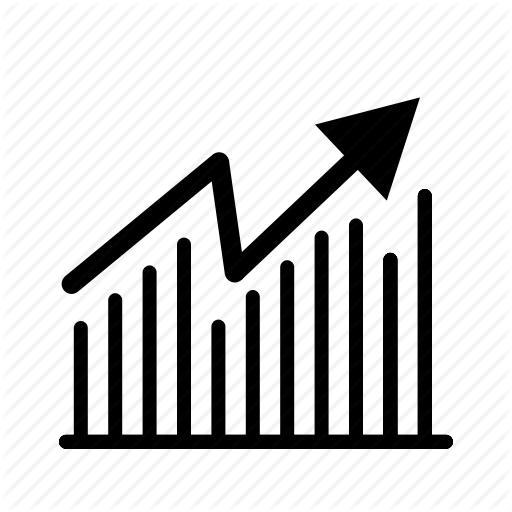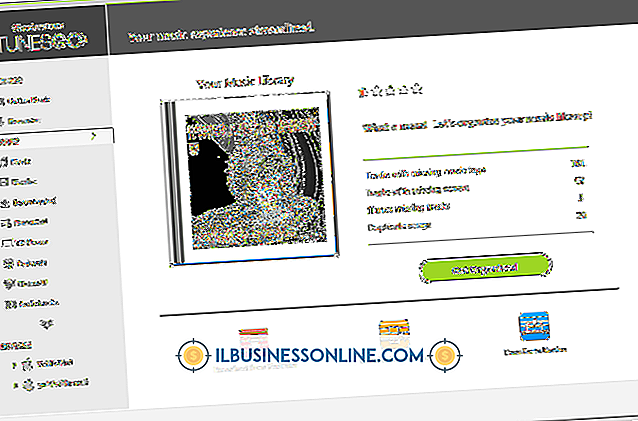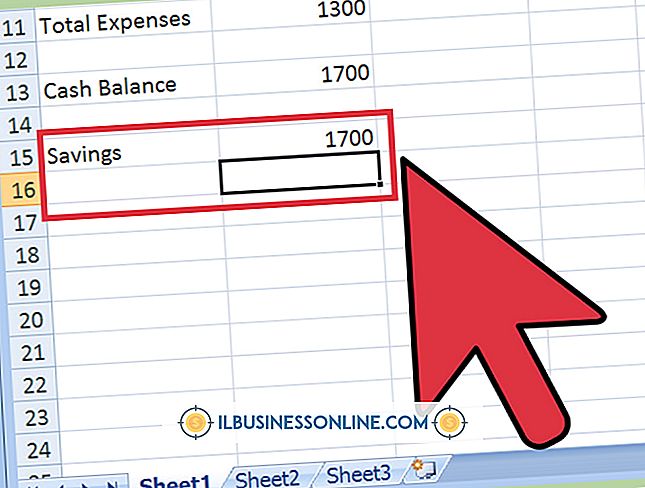Hoe een Micro SD-kaart downloaden naar een laptop

Tegenwoordig hebben drukke ondernemers meerdere opties om in contact te blijven met het kantoor en meer werk gedaan te krijgen op de weg. Terwijl veel professionals onderweg laptops vervoeren, vervangen steeds meer zakenmensen omvangrijke notebooks met Android-smartphones en Apple iPhones. Veel smartphones slaan gegevens op, zoals e-mailberichten en afbeeldingen op micro SD-kaarten. Als u gegevens van een micro-SD-kaart naar uw laptop wilt overbrengen, moet de notebook een kaartlezer hebben of een extern USB-apparaat aansluiten waarmee u flash-geheugenkaarten kunt lezen en schrijven.
1.
Plaats de Micro SD-kaart in de sleuf van de SD-kaartadapter. Steek de adapterkaart met de geplaatste Micro SD-kaart in de SD-kaartpoort van de laptop. Als de laptop geen kaartlezer heeft met een SD-kaartpoort, plaatst u de installatieschijf voor een externe kaartlezer in het optische station van de laptop. Volg de aanwijzingen op het scherm om het stuurprogramma voor de kaartlezer in Windows te installeren en start het systeem van gevraagd. Steek de SD-kaartadapter in de SD-kaartsleuf van de kaartlezer.
2.
Klik op "Start" en vervolgens op "Computer" nadat Windows heeft bevestigd dat het achtereenvolgens de Micro SD-kaart in de SD-kaartadapter heeft gedetecteerd en deze als een extern opslagapparaat heeft geconfigureerd. Dubbelklik op het stationsletterpictogram dat is toegewezen aan de Micro SD-kaart in het Windows Verkenner-venster. Windows Explorer geeft alle bestanden en mappen weer op de Micro SD-kaart.
3.
Druk op "Ctrl-A" om alle bestanden en mappen op de Micro SD-kaart te selecteren. Na het selecteren van alle bestanden en mappen, drukt u op "Ctrl-C" om ze naar het Windows klembord te kopiëren.
4.
Navigeer naar de map in Windows Verkenner waarnaar u het bestand wilt opslaan vanaf de Micro SD-kaart. Dubbelklik op de mapnaam in Windows Verkenner om de map te openen. Druk op "Ctrl-V" om de bestanden van de Micro SD-kaart in de geselecteerde map op de laptop te plakken.
5.
Sluit het Windows Explorer-venster. Klik op het USB-pictogram met het groene vinkje in het gebied Lade voor snel starten van de taakbalk en selecteer vervolgens de apparaatnaam en stationsletter van de Micro SD-kaart. Windows bevestigt dat het veilig is om het apparaat van de computer te verwijderen. Werp de Micro SD-kaart en SD-kaartadapter uit de SD-kaartpoort op de laptop of op de externe USB-kaartlezer. Koppel de USB-kaartlezer los van de USB-poort als u er een hebt gebruikt om de bestanden over te zetten van de Micro SD-kaart.
6.
Verwijder de Micro SD-kaart uit de SD-kaartadapter en plaats deze opnieuw in de telefoon of een ander apparaat waaruit u deze hebt verwijderd.
Dingen nodig
- Micro SD-naar-SD-adapterkaart
- USB-kaartlezer en USB-kabel (als laptop geen kaartlezer heeft met een SD-poort)
Tip
- Omdat de meeste kaartlezers geen Micro SD-poort bevatten, bevatten de meeste fabrikanten van de apparaten voor flash-media een SD-kaartadapter met de kaarten. Als u de SD-kaartadapter voor uw Micro SD-kaart verliest, kunt u een vervanging kopen bij de meeste computer- of elektronicawinkels. In de meeste gevallen kost de adapterkaart minder dan $ 10.